Google API Explorer は、ほとんどの REST API メソッドのドキュメント ページで利用できるツールで、コードを記述することなく Google API メソッドを試すことができます。API Explorer は実際のデータを処理するため、データの作成、変更、削除の方法を試すときは注意が必要です。
ディレクトリを使用する
利用可能な Google API の一覧については、Google API Explorer ディレクトリをご覧ください。このリストには、サポートされている API の API リファレンス ドキュメントへのリンクが記載されています。次の手順に沿って API を確認します。
- Google API Explorer ディレクトリを開きます。
- 上部の検索ボックスに、探索する API の名前を入力します。
- API の名前をクリックします。API リファレンス ドキュメントが開きます。
- 画面左側で、ナビゲーションに使用するメソッドをクリックします。
右側に「この方法をお試しください」というラベルのパネルがあります。API Explorer のサイドパネルの使用方法と、全画面表示の API Explorer パネルに展開する方法については、以下をご覧ください。
サイドパネルを使用する
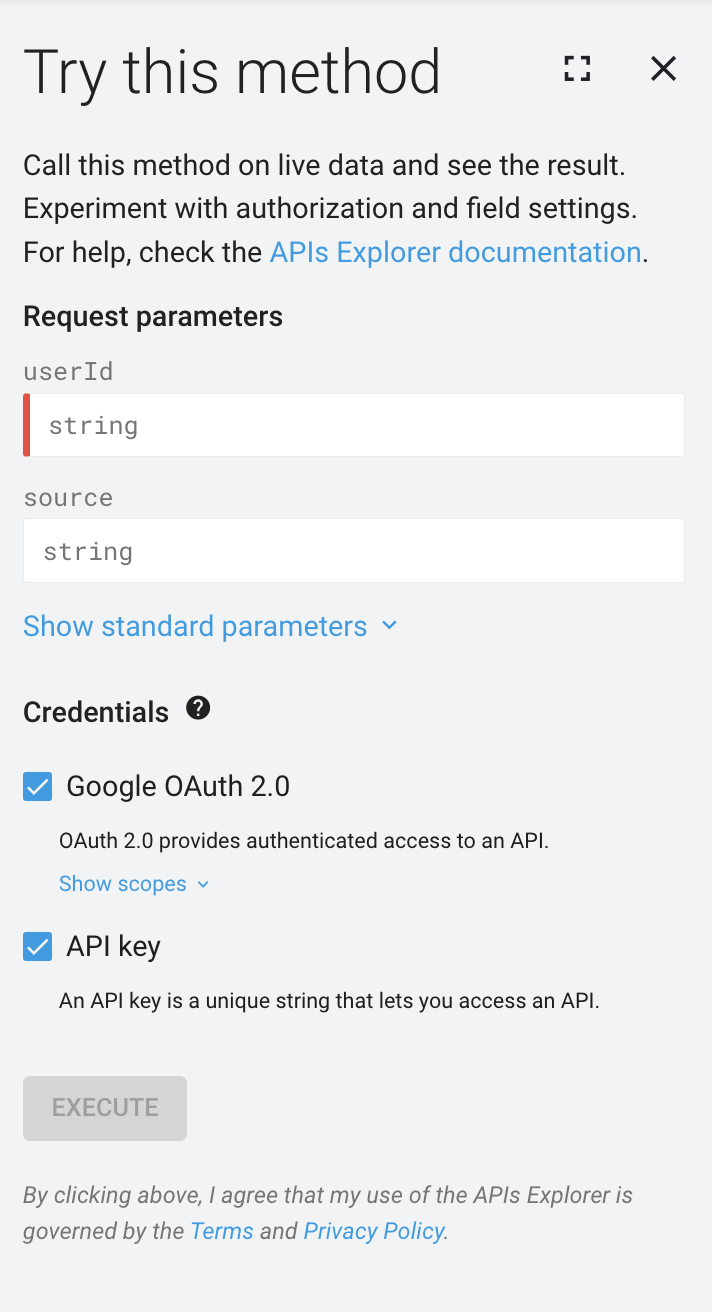
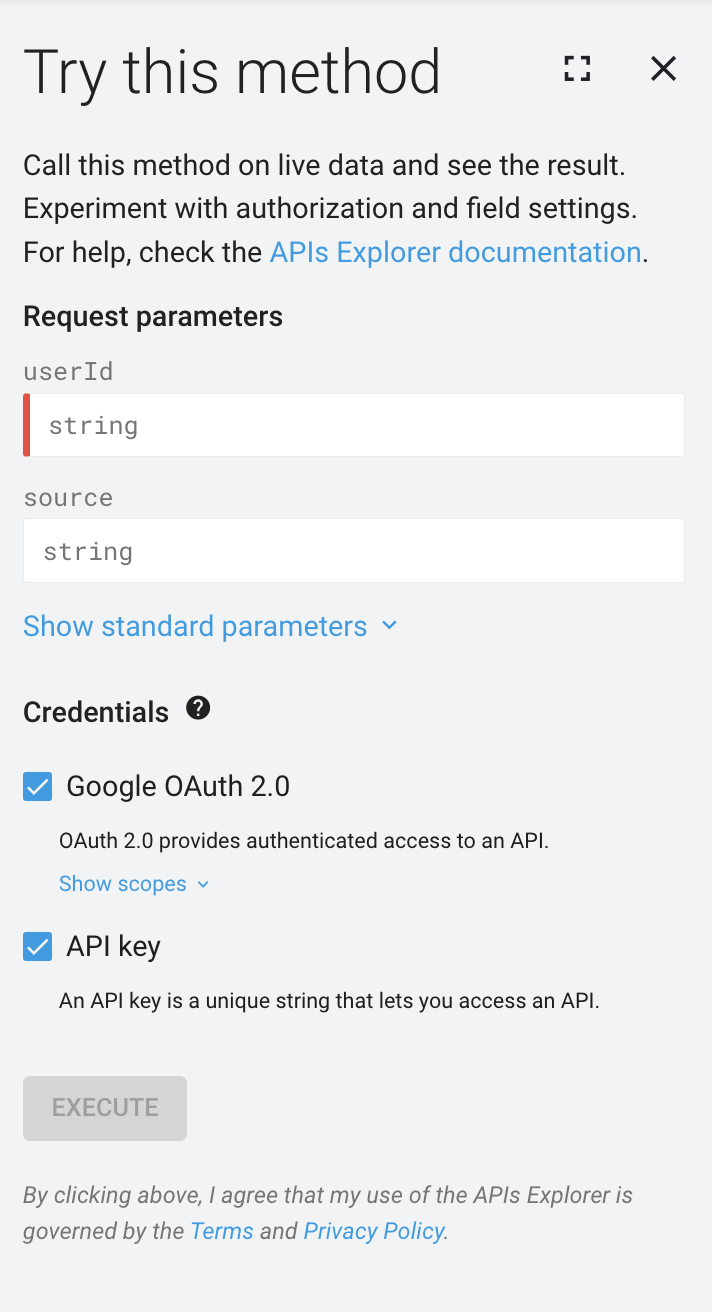
デフォルトでは、API Explorer がサポートされているメソッドの API リファレンス ドキュメントの画面の右側に表示されます。
API Explorer のサイドパネルでは、次のセクションをカスタマイズして操作できます。
- リクエスト パラメータ(メソッドで必要な場合)。
- リクエスト本文(メソッドで必要な場合)。
- Credentials: さまざまな認証情報の種類とスコープでメソッドをテストします。
- [Execute] ボタン: 指定したパラメータと設定を使用してメソッドを実行します。
- Result。メソッドの実行後にのみ表示されます。
全画面表示パネルを使用する


API Explorer のサイドパネルで、全画面表示アイコン をクリックして API Explorer を展開します。全画面パネルには、コードサンプル、application/json レスポンス、Raw HTTP レスポンスを含む追加のペインが表示されます。
認証
API Explorer は、独自の認証情報を使用してリクエストを行います。API Explorer では、カスタム認証情報を使用できません。
データ形式
APIs Explorer は、レスポンスとリクエストのペイロードに関してのみ JSON をサポートしています。API が他のデータ形式をサポートしている場合でも、そうした形式は API Explorer では機能しません。
次のステップ
- API Explorer を表示してメソッドを実行する方法を学習する。
- さまざまな認証情報とスコープを使用してメソッドをテストする方法を学習する。
- API Explorer のサンプルコードをローカルで実行する方法を学習する。
